우분투에서 기록을 지우는 방법


Linux 시스템의 기록 로그를 지우는 것은 건강한 시스템을 유지하는 데 필수적입니다. 이를 통해 귀중한 디스크 공간을 절약하고 디지털 활동을 엿보는 눈으로부터 보호할 수 있습니다. 여기에서는 Ubuntu Linux의 Bash 셸, 파일 관리자 및 텍스트 편집기에서 기록 데이터를 지우는 방법을 보여줍니다.
Bash에서 명령 기록 지우기
Linux는 명령줄 기반 운영 체제입니다. 파일 관리에서 프로그램 구성에 이르기까지 Linux 내부의 거의 모든 작업은 일종의 터미널 명령을 사용합니다. 시간이 지남에 따라 이러한 명령은 Bash 시스템 셸에 쌓여 많은 디스크 공간을 차지할 수 있습니다.
Ubuntu에서 Bash 명령 기록을 지우는 가장 쉬운 방법은 UNIX 파이프를 사용하여 빈 문자열을 “.bash_history” 파일로 리디렉션하는 것입니다.
즉, 현재 Bash 세션의 기록 버퍼는 지워지지 않습니다. 그렇게 하려면 다음 명령을 실행하십시오.
history인수 없이 명령을 실행하여 현재 Bash 기록이 지워졌는지 확인하세요 .

Bash에서 기록 로그 비활성화
Bash가 향후 세션의 명령 기록을 저장하지 않도록 강제할 수 있습니다. 이는 공유 컴퓨터를 설정하고 계정에서 실행 중인 명령을 다른 사용자에게 알리고 싶지 않은 경우에 유용할 수 있습니다.
Ubuntu의 현재 기록 버퍼가 완전히 깨끗한지 확인하는 것부터 시작하세요.
당신의. 선호하는 텍스트 편집기를 사용하여 bashrc 파일을 만드세요:
끝 부분에 다음 코드 줄을 붙여 넣습니다. bashrc 파일:
저장하세요. bashrc 파일을 편집한 후 다음 명령을 실행하여 현재 셸 세션에 새 설정을 적용합니다.
ls현재 디렉터리에서 명령을 실행한 후 명령을 다시 실행하여 새 설정을 테스트합니다 history.

특정 Bash 기록 항목 제거
이 history명령은 캐시 및 기록 로그에서 특정 항목을 제거할 수도 있습니다. 이는 쉘의 전체 기록을 지우는 대신 몇 가지 명령만 생략하려는 경우에 유용할 수 있습니다.
해당 명령을 사용하여 history지우려는 명령의 인덱스 번호를 찾으세요. 제 경우에는 쉘 기록에서 7번째 명령을 제거하고 싶습니다.
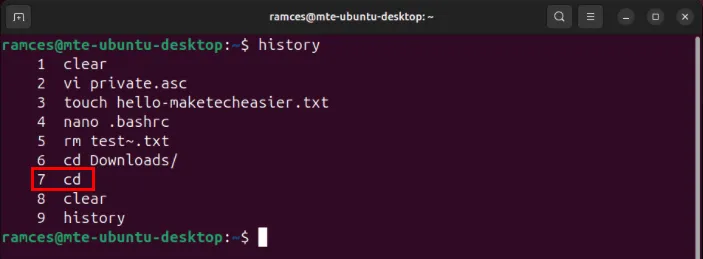
제거하려는 항목의 색인 번호와 함께 다음 명령을 실행하십시오.
명령 을 다시 실행하여 기록 항목이 사라졌는지 확인합니다 history.
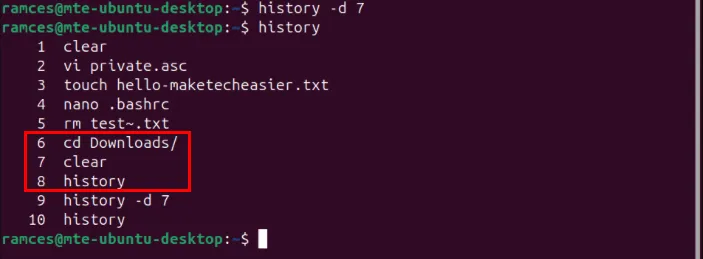
노틸러스에서 최근 파일 기록 지우기
터미널 세션에서 명령 기록을 지우는 것 외에도 시스템 기본 파일 관리자의 최근 기록을 삭제할 수 있습니다. 이렇게 하려면 시스템의 애플리케이션 실행기에서 파일 관리자를 엽니다.
관리자의 왼쪽 사이드바에서 최근 카테고리를 클릭합니다 .
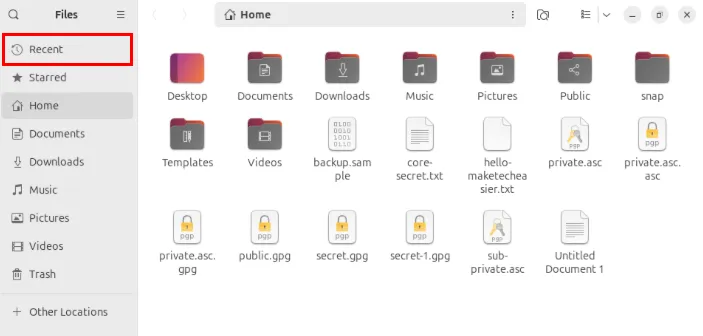
Ctrl+를 눌러 A노틸러스에서 최근에 열었던 모든 파일을 선택합니다.
파일 관리자의 현재 기록을 삭제하려면 마우스 오른쪽 버튼을 클릭한 다음 최근 항목에서 제거를 선택하세요.
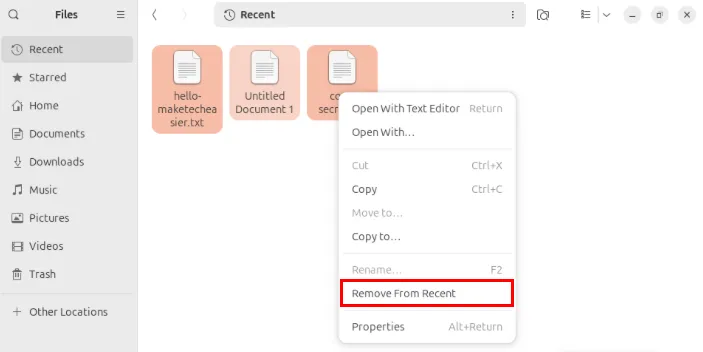
바탕 화면 왼쪽 상단에 있는 시스템 메뉴를 연 다음 팝업 패널에서 기어 아이콘을 클릭하세요.
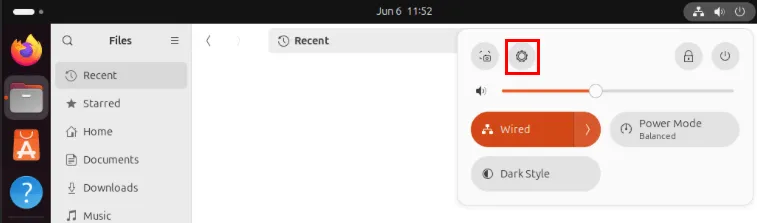
창의 왼쪽 사이드바 아래에서 개인 정보 보호 및 보안을 선택합니다 .
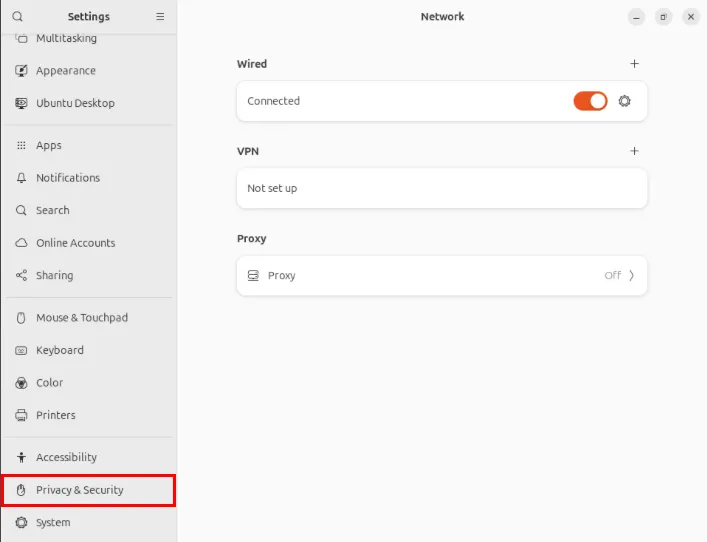
그러면 창 오른쪽 패널에 새로운 하위 카테고리가 나타납니다. 파일 기록 및 휴지통 카테고리를 클릭하세요 .
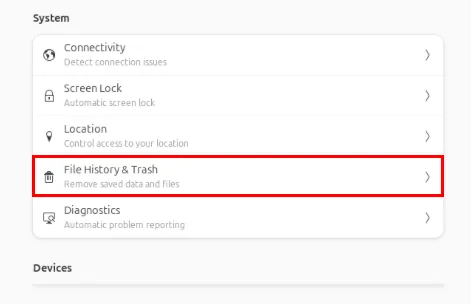
파일 기록 스위치를 비활성화한 다음 기록 지우기 버튼을 클릭합니다.
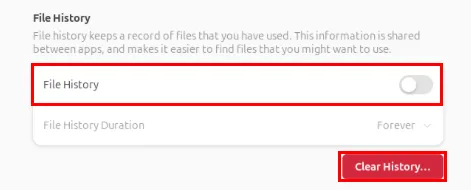
노틸러스에서 파일 기록을 자동으로 제거
Ubuntu에서 파일 기록을 지우는 또 다른 방법은 Bash를 사용하여 “최근” 범주에 대한 데이터를 보유하는 파일을 삭제하는 것입니다.
홈 디렉터리에 로컬 바이너리 폴더를 만드는 것부터 시작하세요.
선호하는 텍스트 편집기를 사용하여 새 폴더 아래에 새 Bash 스크립트를 만듭니다.
스크립트 파일 내에 다음 코드 블록을 붙여넣습니다.
스크립트 파일을 저장한 후 다음 명령을 실행하여 권한 비트를 업데이트합니다.
시스템의 애플리케이션 실행 프로그램을 연 다음 Startup Application(응용 프로그램 시작)을 선택합니다 .
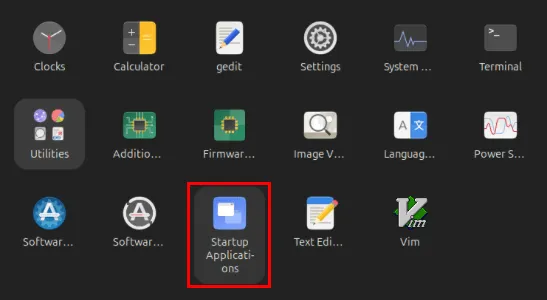
창의 왼쪽 상단에 있는 추가 버튼을 클릭합니다 .
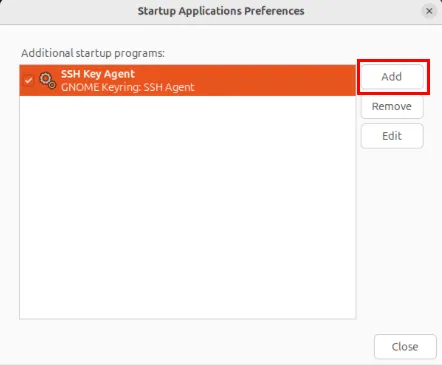
실행하려는 스크립트에 이름을 제공하십시오. 제 경우에는 “사용자 파일 기록 자동 삭제”라고 표시하겠습니다.
이름 텍스트 상자 아래에서 찾아보기… 버튼 을 클릭합니다 .
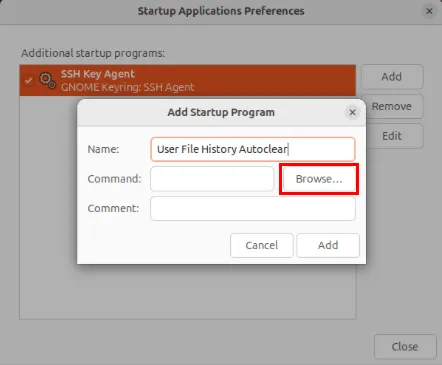
파일 선택기 메뉴에서 Ctrl+를 누른 다음 “~/.local/bin/” 디렉터리로 이동합니다.H

쉘 스크립트를 선택한 다음 열기를 클릭하여 새 시작 항목에 추가하십시오.
추가를 클릭하여 현재 사용자 세션에 커밋합니다.
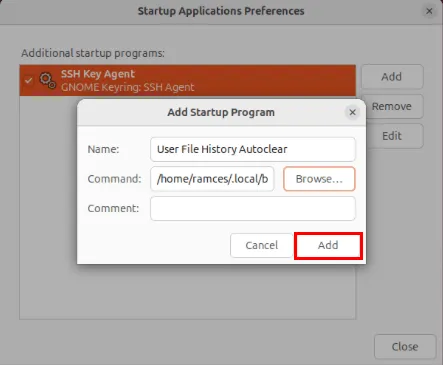
모든 사용자의 파일 기록 지우기
GUI를 통해 파일 기록을 제거할 때의 단점 중 하나는 현재 사용자에 대해서만 파일 기록이 지워진다는 것입니다. 여러 사람이 공유하는 컴퓨터를 유지 관리하는 경우 이는 문제가 될 수 있습니다.
이 문제를 해결하려면 새 터미널 세션을 열고 다음 명령을 실행하여 루트 사용자로 전환하십시오.

루트 사용자의 홈 디렉터리로 이동한 다음 그 안에 로컬 bin 폴더를 만듭니다.
선호하는 텍스트 편집기를 사용하여 새 스크립트 파일을 만듭니다.
스크립트 파일 내에 다음 코드 블록을 붙여넣습니다.
새 스크립트 파일을 저장한 다음 실행할 권한 비트를 설정합니다.
새 스크립트에 대해 “/etc/systemd/system” 아래에 새 시스템 서비스 파일을 만듭니다.
새 서비스 파일 안에 다음 코드 블록을 붙여넣습니다.
새 서비스 파일을 저장한 후 다음 명령을 실행하여 systemd 데몬에 로드합니다.
현재 상태를 확인하여 서비스가 제대로 실행되고 있는지 확인하세요.
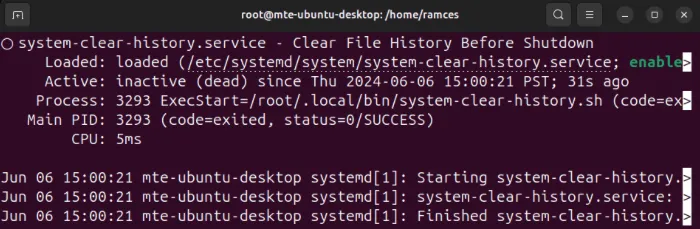
Gedit에서 최근 백업 비활성화
Gedit는 최신 버전의 Ubuntu에 기본적으로 제공되는 간단한 텍스트 편집기입니다. 어떤 경우에는 이 편집기가 시스템에서 열고 저장한 모든 파일의 백업을 생성합니다. 컴퓨터의 공간을 절약하려는 경우 이는 문제가 될 수 있습니다.
이 기능을 비활성화하려면 앱의 오른쪽 상단에 있는 옵션 메뉴를 클릭한 다음 기본 설정 을 선택하세요 .
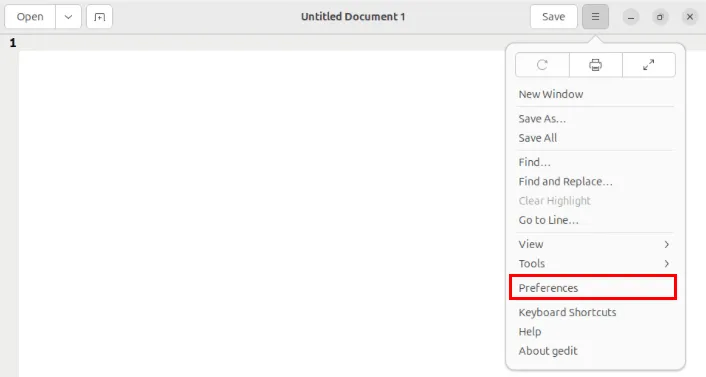
Gedit 설정 창에서 편집기 탭을 클릭한 다음 저장하기 전에 파일 백업 복사본 만들기 확인란을 선택 취소하세요.
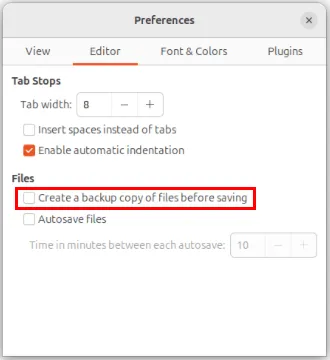
설정 창을 닫은 다음 Gedit를 다시 로드하여 새 설정을 적용하세요.
새 터미널 세션을 연 후 다음 명령을 실행하여 Gedit가 홈 디렉터리에 만든 백업 파일을 제거합니다.
마지막으로 홈 디렉터리에 Gedit 백업 파일이 남아 있지 않은지 확인하세요.
시스템에서 다양한 기록 로그를 삭제하는 것은 Linux 시스템을 유지 관리하고 보호하기 위한 한 단계일 뿐입니다. Whoami를 사용하여 Linux 배포판을 익명화하는 방법을 알아보고 놀라운 시스템 보안 세계를 탐험해 보세요.
이미지 출처: Unsplash를 통한 Samu Lopez . 모든 변경 사항과 스크린샷은 Ramces Red가 작성했습니다.


답글 남기기